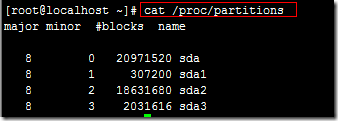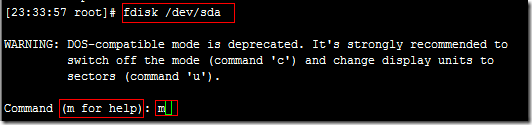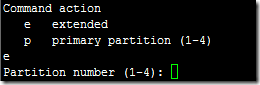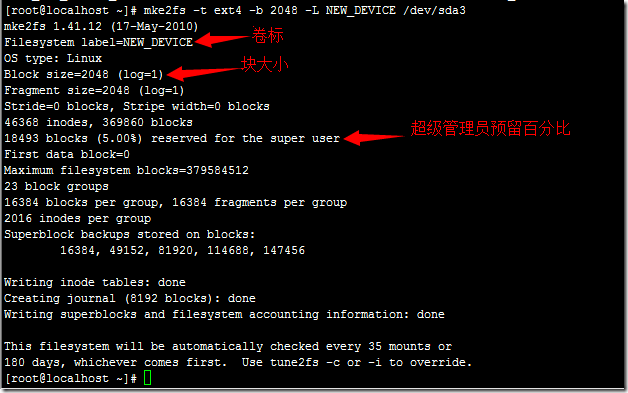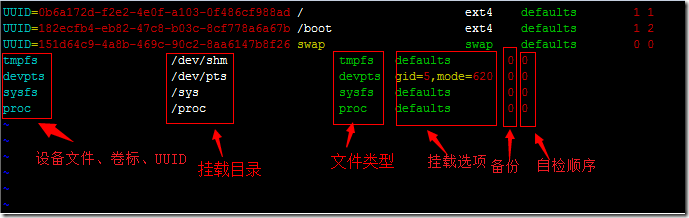Linux分区挂载
一、查看磁盘及分区信息
1.使用fdisk查看磁盘容量、柱面、扇区等及分区信息:fdisk [-l] DEVICE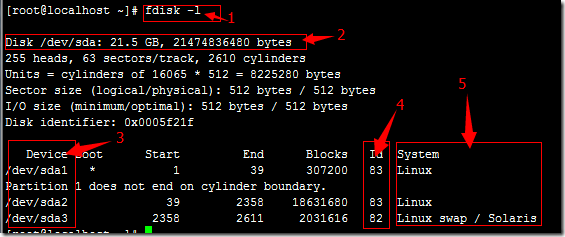
注:1,命令使用。2,磁盘容量。3,分区。4,分区格式ID。5,分区文件类型
2.查看内核分区信息,在配置文件中看到的配置文件信息才被系统识别:/proc/partitions
3.查看具体分区详细信息:tune2fs –l /dev/sda2
注:内容太多只截取部分,可以查看块大小,UUID,Inode size等等
二、创建磁盘分区
1.命令:fdisk [DEVICE];
2.在箭头处键入m,可以查看选项,下面列出写常用选项
3.我们输入n新建一个分区
4.硬盘设计决定了一个硬盘只能有四个主分区,如果需要多个分区可以在扩展分区下面创建逻辑分区,通常3P+1E{5,6,7……}这样分区。这里我们输入”e”
5.提示出入分区号,通常从1-4排列,因为之前已经有分区,所以这里选择2,下图为多次操作一次截图,按顺序输入即可;
6.到这里我们一个分区就算分完了,但是分区现在还是不可以使用的,接下来我们重启一下系统之后,再将它进行格式化,并且制定文件系统类型,块大小,和卷标。
三、磁盘分区格式化
1.mke2fs 显示文件系统超级块信息
-t {ext2|ext3|ext4} 指明创建的文件系统类型
-b {1024|2048|4096}:指明磁盘分区的块大小,
-L <LABEL>:设定卷标
-m 预留给管理使用的块占据总空间的百分比
-E 设定文件系统的扩展属性2.使用 tunesfs 修改分区信息,<块大小只能在格式化时确定,不可修改>
选项与mke2fs基本一致,
-l /dev/sdb3 查看分区详细信息
-L LABEL:重新设定卷标
-m 调整预留给管理使用的块比例
-r 调整预留给管理使用的块个数
-o 设定挂载默认选项
-O 设定文件系统默认特性
-E 调整文件系统的扩展属性使用方法:
四、设备挂载;我理解就是为了让我们通过文件的形式来访问设备。
1.mount用法及示例
把分区 /dev/sda3 挂载到 /mnt 目录上
mount [-t fstype] DEVICE MOUNT_POINT
注:挂载时可以指定文件系统
2.挂载完设备之后,并没有写入系统配置文件,如果想开机自动挂载可以修改/etc/fstab文件,
注:备份选项:0,不备份;1,每日备份;2,隔日备份
自检顺序:0,不自检;1,第一个自检<通常根目录用>;2,第二个自检
至此 /dev/sda3 挂载至 /mnt 已完成
本文出自 “滴不尽相思血泪抛红豆” 博客,请务必保留此出处http://beijgh.blog.51cto.com/8272564/1411224
郑重声明:本站内容如果来自互联网及其他传播媒体,其版权均属原媒体及文章作者所有。转载目的在于传递更多信息及用于网络分享,并不代表本站赞同其观点和对其真实性负责,也不构成任何其他建议。